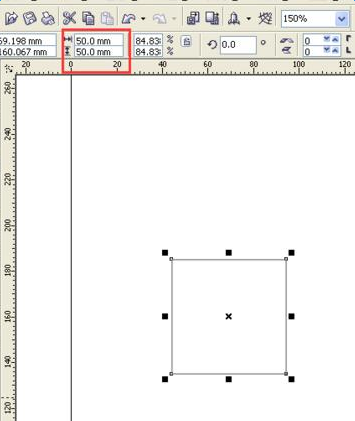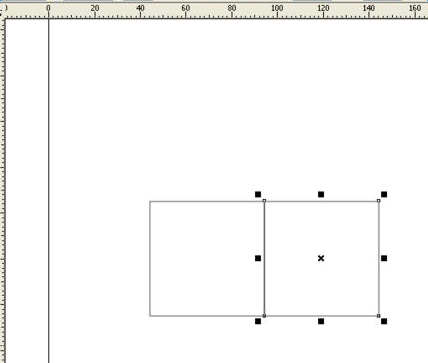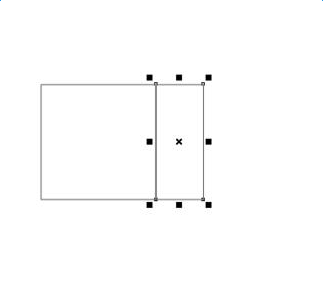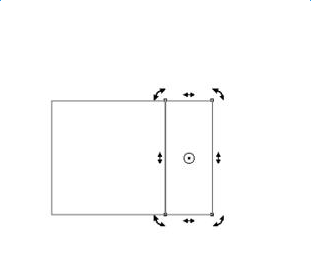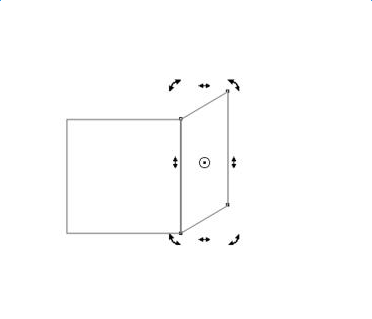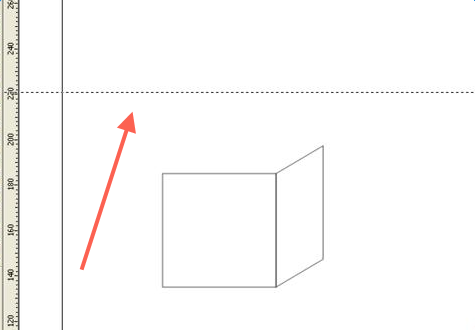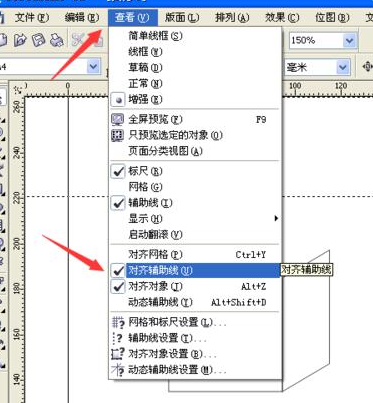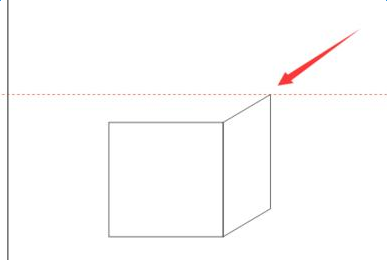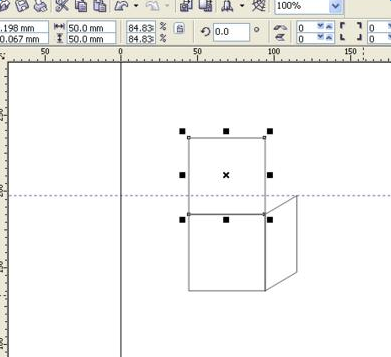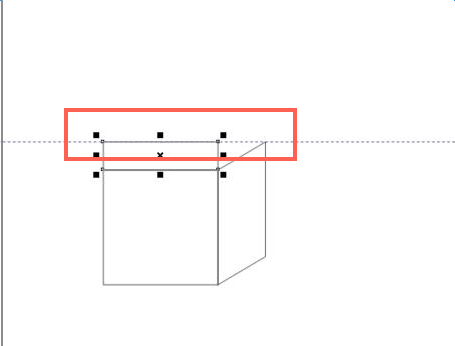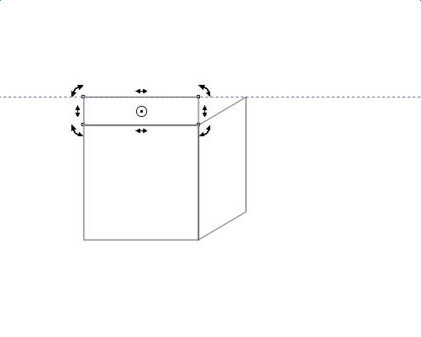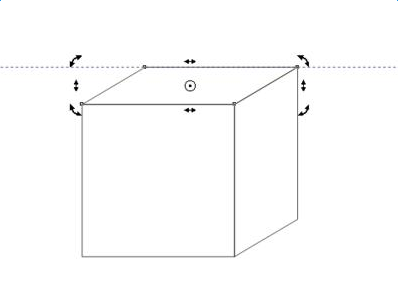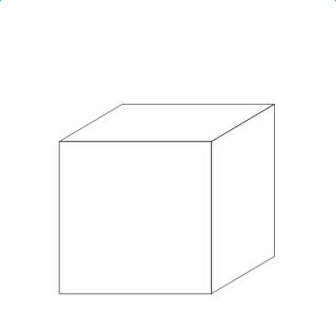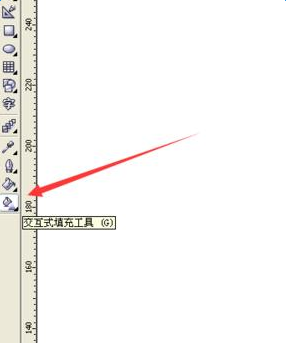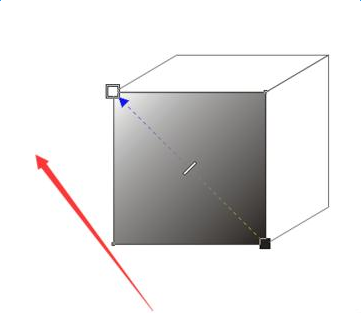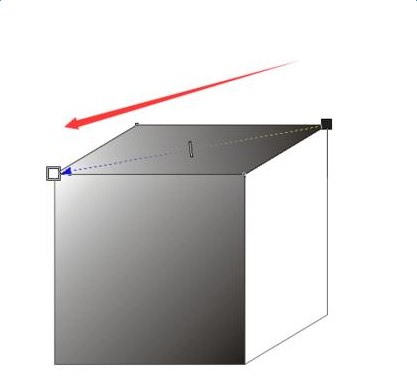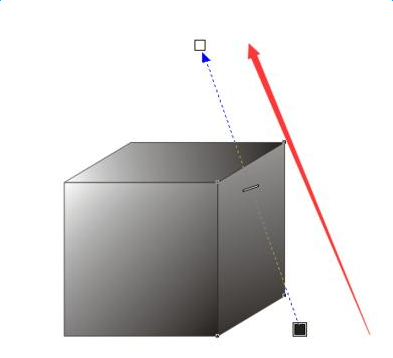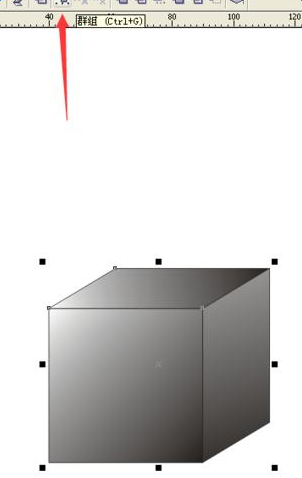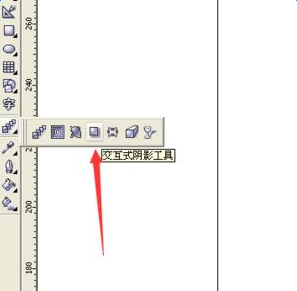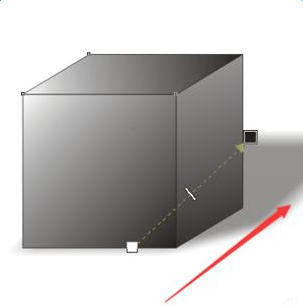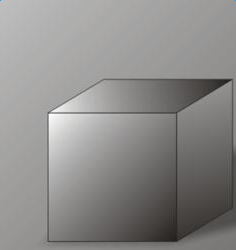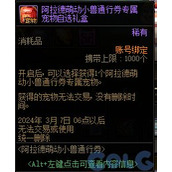CDR怎么画素描立体图形 CDR画素描立体图形教程
想要挑战CDR立体图形的绘制么?来看看下面的教程吧!教你绘制素描正方体!
1、在电脑上打开CorelDRAW软件,用矩形工具,画一个边长为50mm的正方形。
2、用"挑选工具"选择正方形,按键盘的“+”键,原地复制出一个正方形,将这个正方形移到右边,让两个正方形并排相连着。
3、将右边的正方形,用"挑选工具",从右往左缩小一些。
4、再点击一下右边的长方形,使这个长方形出现8个调节点来,并用鼠标放在右边的边的外面,然后按着鼠标往上拖,把长方形拖成平行四边形。
5、在上边的标尺上拉出一条辅助线来。再点击“查看”菜单,将“对齐辅助线”勾选上。
6、再把辅助线放在平行四边形的右上角上。
7、再用"挑选工具"选择正方形,结合“+”键,原地复制出一个正方形,将这个正方形移到上边,让两个正方形并排相连着。
8、将上边的正方形,用“挑选工具”,从上往下缩小一些,让上边的边和辅助线刚好在同一条线上。
9、再点击一下上边的长方形,使这个长方形出现8个调节点来,并用鼠标放在上边的边的上面,然后按着鼠标往右拖,把长方形拖成平行四边形,并且使这个平行四边形的右上角与右边的平行四边形的右上角相交。
10、点击辅助线,Delete键删除。
11、选择“交互式充填工具”,按住Shift键,在正方形上从右下角到左上角拉出线性填充。
12、保持选择“交互式充填工具”,按着Shift键,在上面的平行四边形上从右上角到左下角拉出线性填充。
13、按着Shift键,在右边的平行四边形上从右下角到左上角拉出线性填充。
14、将整个正方体都选择上,再点击“群组”,对所选对像进行群组。
15、选择“交互式阴影工具”,从正方体的底向右上角拉出一个阴影来。
16、这样,充满立体效果的正方体就画好了。